“Estoy usando un ordenador macOS 10.13 High Sierra y tengo cerca de 90 archivos FLAC que necesito convertir a formato WAV para así poder reproducir estos archivos FLAC en iTunes. Ya que no es nada práctico el convertir tantas canciones una por una, necesito un conversor de archivos FLAC a WAV para convertir mis archivos FLAC a WAV en lotes. ¿Alguna recomendación?”
Es necesario cambiar el formato de archivos FLAC a WAV, ya que los archivos FLAC no pueden ser reproducidos en iTunes, QuickTime, reproductor multimedia de Windows y muchos dispositivos portables. Ya sea que estés usando un ordenador Windows (Windows 10 incluido) o un ordenador Mac (macOS Sierra, El Capitán incluidos), FonePaw Convertidor de Videos Supremo (opens new window) es el mejor conversor de archivos FLAC a WAV que puedes usar para convertir tus archivos con formato FLAC a WAV sin pérdidas de calidad.
Conversor de FLAC a WAV: Convertir archivos FLAC a WAV
FonePaw Convertidor de Videos Supremo es más que solo un conversor de archivos FLAC a WAV. Este software también puede:
- Convertir FLAC a WAV por lotes
- Funciona bien como un conversor de audio, convirtiendo archivos FLAC a MP3, AAC, ALAC, WMA, M4A, M4R, etc. y viceversa.
- Soporta casi todos los formatos de audio y video, incluyendo MP4, M4A, MP3, WMA y MAV.
- Realiza conversiones con rapidez y una excelente preservación de la calidad original
- Tanto la versión para ordenadores Windows como para ordenadores Mac, están disponibles.
1. Añade los archivos con formato FLAC al conversor
Luego de ejecutar el conversor de archivos FLAC a WAV, haz clic en “Añadir” > “Añadir archivos”, para importar los archivos de audio con formato FLAC al conversor. Podrás añadir carpetas con archivos con formato FLAC para convertirlos por lotes.
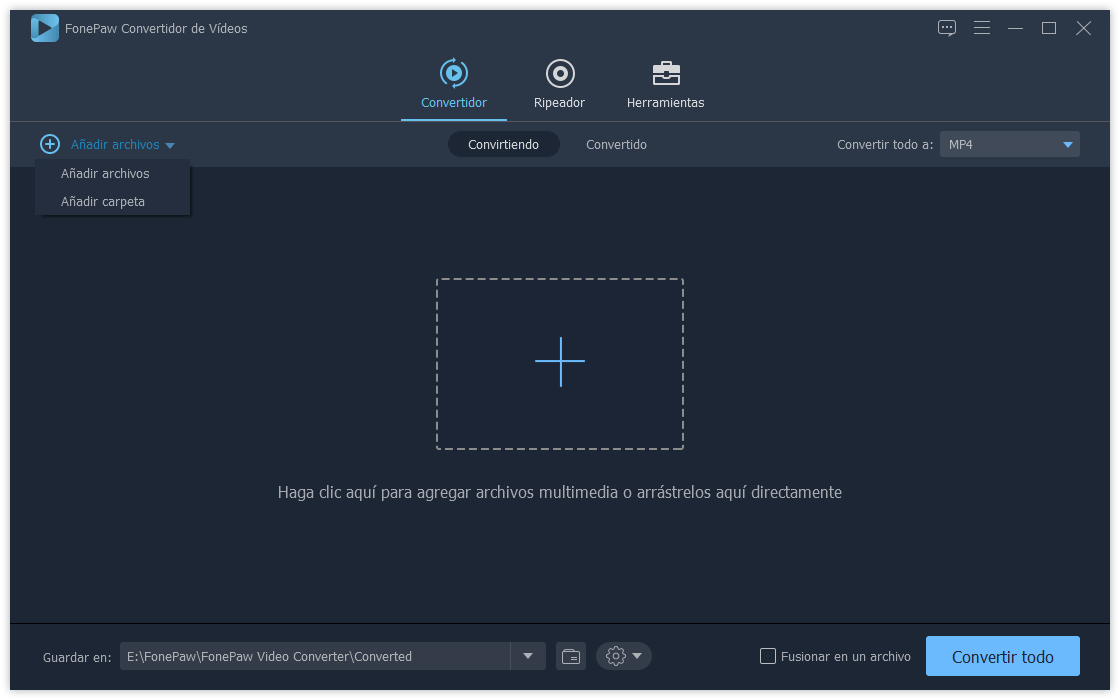
2. Selecciona WAV como formato de salida
Haz clic en el pequeño triangulo al lado derecho de la sección “Perfil” y configura “WAV – Waveform Audio (* wav)” como formato de salida desde la categoría “Audio sin pérdidas”. Luego haz clic en “Navegar” para configurar la carpeta de destino.
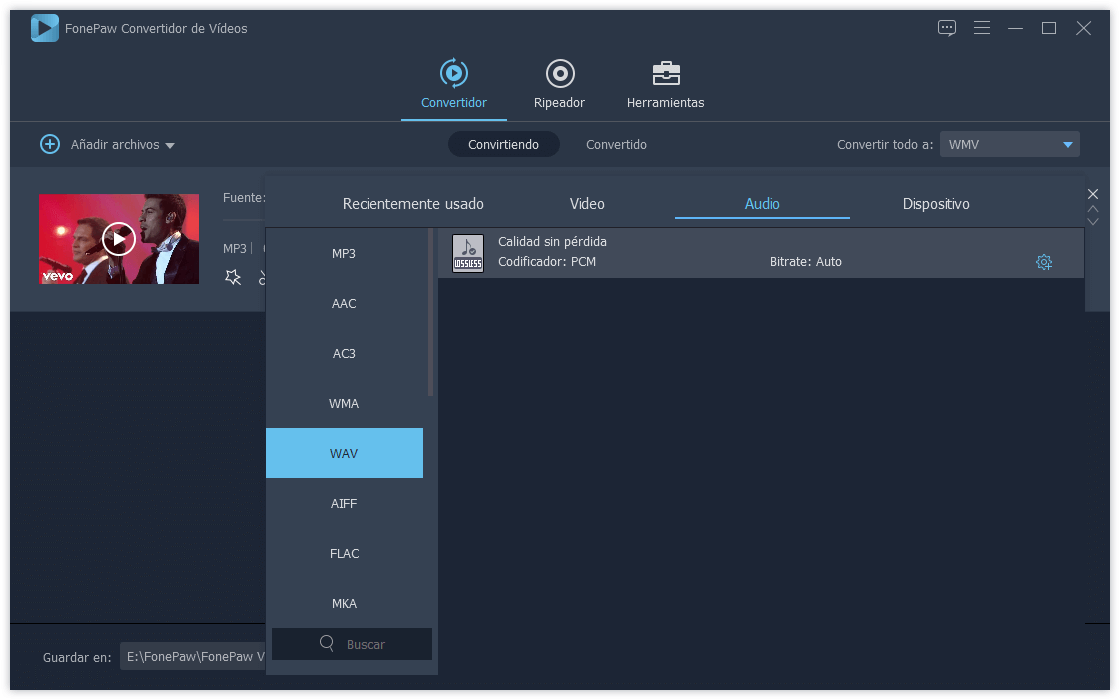
3. Convierte los archivos con formato FLAC a WAV
Presiona “Convertir” para iniciar la conversión de archivos con formato FLAC a WAV en ordenadores macOS/ Mac OS X o Windows 10/ 8/ 7. Tendrás la posibilidad de escoger la opción “Una vez finalizado” > “Apagar computadora”, así no necesitarás esperar junto a tu ordenador mientras la conversión finaliza.
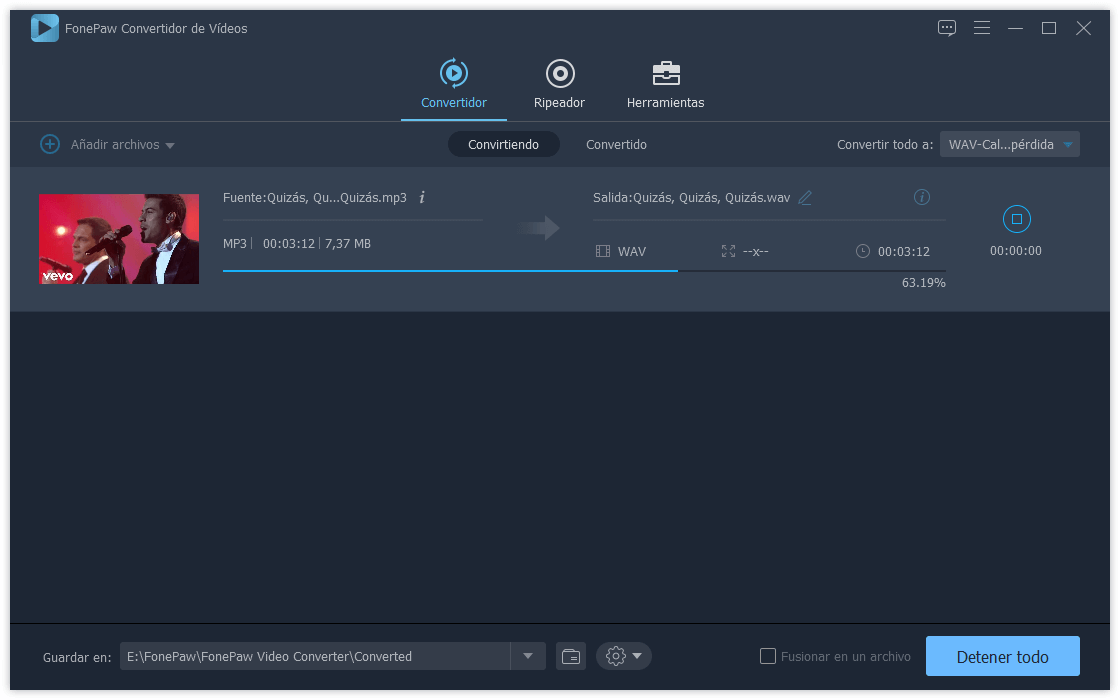
Con esto habrás convertido exitosamente los archivos con formato FLAC a WAV. Ahora podrás importarlos a iTunes o grabarlos en un CD. FonePaw Convertidor de Videos Supremo (opens new window) hace el proceso de convertir videos o archivos de audio, algo realmente fácil. Afortunadamente, el software podrá ayudarte siempre que tengas un archivo de audio o video que necesites convertir.
FLAC vs WAV
FLAC (Free Lossless Audio Codec) “Códec de audio libre de pérdidas” por su traducción al español, es un formato de audio que soporta la compresión de archivos sin perdidas, mientras que WAV es un formato de audio digital estándar en Windows sin comprimir y sin perdidas.
- Calidad: Ya que los archivos WAV son archivos de audio sin procesar, y los archivos FLAC son archivos comprimidos sin perdidas, son iguales en cuanto a calidad de sonido.
- Tamaño: Ya que los archivos FLAC son archivos comprimidos sin pérdidas, los archivos FLAC son de menor tamaño.
- Compatibilidad: El formato WAV es muy soportado entre los softwares de reproducción multimedia como el reproductor multimedia de Windows, iTunes. Mientras que el formato FLAC no es tan usado como el formato WAV.
- Información: El formato FLAC puede con facilidad, contener información sobre la música, incluyendo el título, el álbum, el artista, la fecha, el arte de la tapa, etc.
- Más leídos
- 5 maneras de recuperar archivos borrados permanentemente en Windows PC
- Grabador de pantalla sin lag para Windows, Mac, iPhone, y Android
- Copiar contactos iPhone a PC en 4 maneras (Guía 2020)
- Mejorar rápidamente la calidad de un video con una resolución superior
- 5 mejores aplicaciones para recuperar conversaciones de WhatsApp para Android











